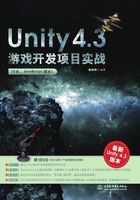
2.7 爆炸效果
所谓爆炸效果,这里指的是炮弹与陨石碰撞所发生的爆炸效果,以及炮弹与飞机碰撞所发生的爆炸效果。
2.7.1 炮弹与陨石碰撞的爆炸效果
下面讲解如何实现炮弹与陨石碰撞所发生的爆炸效果。
1.设置爆炸图片
爆炸图片位于Image文件夹中,名称为“explosionEnemy”,是一个七帧图像的图片,如图2-87所示。

图2-87 explosionEnemy序列爆炸图片
在默认情况下,该图片的Texture Type设置为Texture,如图2-88所示。

图2-88 默认的图片设置
为了得到原始图片的真实尺寸大小,提高图片的清晰度,这里需要重新设置图片的Texture Type。
在图2-89中,选择Texture Type为Advanced, Non Power of 2为None,最底部的属性Format为Automatic Truecolor,最后单击“Apply”按钮,即可完成新的设置,此时在Preview预览窗口中显示图片原始的尺寸大小为308×49像素。也就是说,对于每帧的爆炸图片,大小为44×49像素。在项目Project窗格中,首先选择prefabs文件夹中的sprite对象,直接拖放该对象到层次Hierarchy窗格中,此时将该对象的名称修改为explosionEnemy;然后将Image文件夹下的explosionEnemy图片,拖放到层次Hierarchy窗格中的explosionEnemy对象之上,设置explosionEnemy对象的Position参数为:X=0, Y=0.5, Z=0; Scale参数为:X=0.88, Y=0.98, Z=1,如图2-90所示。

图2-89 设置陨石爆炸图片

图2-90 显示爆炸图片
在图2-90中,整个爆炸图片(包括七帧爆炸图)显示在explosionEnemy对象中,由于七帧序列图片显示在一个大的图片中,爆炸图片看得不太清楚。
为了显示爆炸图片中的每一帧图片,在图2-91中,设置Tiling属性的X=0.143,表示是七张图片之一(1/7);设置Offset属性的X=0,则会显示第一帧爆炸图片。

图2-91 显示第一帧图片
为了显示指定的第二帧爆炸图片,则需要设置Offset属性的X=0.143,如图2-92所示。依次类推,为了指定的显示第七帧爆炸图片,则需要设置Offset属性的X=0.858。

图2-92 显示第二帧图片
因此,从上面的实验可以看出:为了显示指定帧数的爆炸图片,可以通过设置Tiling以及Offset属性的X值即可。
2.代码显示爆炸图片
要在代码中显示指定帧数的图片,可以通过renderer.material.mainTextureScale语句设置Tiling属性;可以通过renderer.material.mainTextureOffset语句设置Offset属性。
对于C#开发者来说,选择Script文件夹,在右键出现的快捷菜单中选择“Create”→“C# script”命令,创建一个C#文件,该文件名称为ExplosionController。在ExplosionController.cs中书写实现爆炸动画的代码,见代码2-25。
代码2-25 ExplosionController的C#代码
1: using UnityEngine;
2: using System.Collections;
3:
4: public class ExplosionController : MonoBehaviour
5: {
6:
7: public int index=0;
8: public int frameNumber=7;
9:
10: float frameRate=0;
11: float myTime=0;
12: int myIndex=0;
13:
14: void Start()
15: {
16: frameRate=1.0f/frameNumber;
17: }
18:
19: void Update()
20: {
21: myTime+=Time.deltaTime;
22: myIndex=(int)(myTime*frameNumber);
23: index=myIndex % frameNumber;
24:
25: renderer.material.mainTextureScale=new Vector2(frameRate,1);
26: renderer.material.mainTextureOffset=new Vector2(index*frameRate,0);
27:
28: if(index==frameNumber-1)
29: Destroy(gameObject);
30: }
31:}
在上述C#代码中,第25行、第26行是关键语句,第25行语句设置Tiling属性,该属性是一个2D矢量值;第26行语句设置Offset属性,该属性也是一个2D矢量值。
在Tiling属性中,X=1.0f/frameNumber,也就是每一帧图片的宽度;在Offset属性中,X=index*frameRate,每次偏移一帧图片的宽度,从而显示第一帧、第二帧直到第七帧爆炸图片,从而形成爆炸的动画效果,当显示完毕第七帧图片时(代码第28行),则执行第29行语句,自动删除爆炸效果对象。
代码第21行获得爆炸效果运行的整个累计时间,通过22行将该时间乘以图片的帧数(这里为7),然后将最后的结果整型化,通过执行第23语句,将整型化的数据除以图片的帧数,求其余数,依次获得index的数值分别为0、1、2直到6。
将上述代码拖放到层次Hierarchy窗格中的explosionEnemy对象之上,以便后面运行爆炸效果。
对于JavaScript开发者来说,选择Script文件夹,在右键出现的快捷菜单中选择“Create”→“Javascript” 命令,创建一个JavaScript文件,设置该文件的名称为explosionController.js文件。在explosionController.js中书写实现爆炸动画的代码,见代码2-26。
代码2-26 explosionController的JavaScript代码
1: var index:int=0;
2: var frameNumber:int=7;
3:
4: private var frameRate:float=0;
5: private var myTime:float=0;
6: private var myIndex:int =0;
7:
8: function Start()
9: {
10: frameRate=1.0f/frameNumber;
11: }
12:
13: function Update()
14: {
15: myTime+=Time.deltaTime;
16: myIndex=myTime*frameNumber;
17: index=myIndex%frameNumber;
18:
19: renderer.material.mainTextureScale=new Vector2(frameRate,1);
20: renderer.material.mainTextureOffset=new Vector2(index*frameRate,0);
21:
22: if(index==frameNumber-1)
23: Destroy(gameObject);
24: }
在上述JavaScript代码中,第19行、第20行是关键语句,第19行语句设置Tiling属性,该属性是一个2D矢量值;第20行语句设置Offset属性,该属性也是一个2D矢量值。
在Tiling属性中,X=1.0f/frameNumber,也就是每一帧图片的宽度;在Offset属性中,X=index*frameRate,每次偏移一帧图片的宽度,从而显示第一帧、第二帧直到第七帧爆炸图片,从而形成爆炸的动画效果,当显示完毕第七帧图片时(代码第22行),则执行第23行语句,自动删除爆炸效果对象。
代码第15行获得爆炸效果运行的整个累计时间,通过16行将该时间乘以图片的帧数(这里为7),然后将最后的结果整型化,通过执行第17语句,将整型化的数据除以图片的帧数,求其余数,依次获得index的数值分别为0、1、2直到6。
将上述代码拖放到层次Hierarchy窗格中的explosionEnemy对象之上,以便后面运行爆炸效果。
运行游戏,可以看到:此时会出现爆炸效果的动画,在持续时间大约为1秒之后,就自动销毁了。
3.添加爆炸声音
在项目Project窗格中,选择sound文件夹中的explosionEnemy声音文件,拖放该文件到层次Hierarchy窗格中的explosionEnemy对象之上,这样就可以在实现爆炸效果动画的时候播放爆炸声音了,如图2-93所示。

图2-93 设置爆炸声音
此时运行游戏,可以看到:会出现爆炸效果的动画,并伴随爆炸的声音,在持续时间大约为1秒之后,就自动销毁了。
4.创建爆炸预制件
前面已经创建了爆炸动画,并添加了爆炸的声音,下面来说明如何创建爆炸预制件,以便炮弹与陨石发生碰撞时调用。
在图2-94中,在层次Hierarchy窗格中,选择已经创建的explosionEnemy对象,直接拖放到prefabs中去,此时就会在prefabs文件夹中创建一个预制件爆炸效果explosionEnemy。

图2-94 创建explosionEnemy预制件
2.7.2 飞机与陨石碰撞的爆炸效果
下面讲解如何实现飞机与陨石碰撞所发生的爆炸效果。
1.设置爆炸效果
爆炸图片位于Image文件夹中,名称为“explosionPlayer”,是一个5帧图像的图片,如图2-95所示。

图2-95 explosionPlayer序列爆炸图片
在默认情况下,该图片的Texture Type设置为Texture,如图2-96所示。

图2-96 默认的图片设置
为了得到原始图片的真实尺寸大小,提高图片的清晰度,这里需要重新设置图片的Texture Type。
在图2-97中,选择Texture Type为Advanced, Non Power of 2为None,最底部的属性Format为Automatic Truecolor,最后单击“Apply”按钮,即可完成新的设置,此时在Preview预览窗口中显示图片原始的尺寸大小为210×43像素。也就是说,对于每帧的爆炸图片,大小为42×43像素。

图2-97 设置爆炸序列图片
在项目Project窗格中,首先选择prefabs文件夹中的sprite对象,直接拖放该对象到层次Hierarchy窗格中,此时将该对象的名称修改为explosionPlayer;然后将Image文件夹下的explosionPlayer图片,拖放到层次Hierarchy窗格中的explosionPlayer对象之上,设置explosionPlayer对象的Position参数为:X=1, Y=0.5, Z=0; Scale参数为:X=0.84, Y=0.86, Z=1,如图2-98所示。

图2-98 设置爆炸图片
在图2-98中,设置Tiling属性下的X=0.20,表示是五张图片之一(1/5);设置Offset属性的X=0.6,则会显示第四帧爆炸图片。
在图2-99中,对于C#开发者来说,选择项目Project窗格Script文件夹中的ExplosionController.cs代码文件,拖放到层次Hierarchy窗格中的explosionEnemy对象之上,在检视器中设置FrameNumber为数值5,以便后面运行爆炸效果。

图2-99 拖放代码ExplosionController.cs
在图2-100中,对于JavaScript开发者来说,选择项目Project窗格Script文件夹中的explosionController.js代码文件,拖放到层次Hierarchy窗格中的explosionEnemy对象之上,在检视器中设置FrameNumber为数值5,以便后面运行爆炸效果。

图2-100 拖放代码explosionController.js
运行游戏,可以看到:此时会出现新的爆炸效果的动画,在持续时间大约为1秒之后,就自动销毁了。
2.添加爆炸声音
在项目Project窗格中,选择sound文件夹中的explosionPlayet声音文件,拖放该文件到层次Hierarchy窗格中的explosionPlayer对象之上,这样就可以在实现爆炸效果动画的时候播放爆炸声音了,如图2-101所示。

图2-101 设置爆炸声音
此时运行游戏,可以看到:会出现爆炸效果的动画,并伴随爆炸的声音,在持续时间大约为1秒之后,就自动销毁了。
3.创建爆炸预制件
在图2-102中,在层次Hierarchy窗格中,选择已经创建的explosionPlayer对象,直接拖放到prefabs文件夹中去,此时就会在prefabs文件夹中创建一个预制件爆炸效果explosionPlayer。

图2-102 创建explosionPlayer预制件
2.7.3 实现爆炸效果
要实现炮弹与陨石碰撞所发生的爆炸效果,以及炮弹与飞机碰撞所发生的爆炸效果,就需要在碰撞检测中添加相关代码,调用前面已经制作好的爆炸预制件。
对于C#开发者来说,在RockController.cs中添加相关代码实现爆炸效果,见代码2-27。
代码2-27 RockController的C#代码
1: using UnityEngine;
2: using System.Collections;
3:
4: public class RockController : MonoBehaviour
5: {
6: public float speed=2.0f;
7: public GameObject explosionEnemy;
8: public GameObject explosionPlayer;
9: void Update()
10: {
11: transform.Translate(0, -speed*Time.deltaTime,0);
12: }
13: }
14:
15: function OnTriggerEnter (other : Collider)
16: {
17: if(other.tag=="projectile")
18: {
19: transform.position=new Vector3(Random.Range(-2.1f,2.1f),3.5f,0);
20: Destroy(other.gameObject);
21: Instantiate(explosionEnemy, transform.position, transform.rotation);
22: }
23:
24: if(other.tag=="Player")
25: {
26: Instantiate(explosionPlayer, transform.position, transform.rotation);
27: transform.position=new Vector3(Random.Range(-2.1f,2.1f),3.5f,0);
28: }
29: }
在上述C#代码中,与代码2-23相比较,添加了第7行、第8行语句,用于设置公有的爆炸变量,以便开发者在检视器中关联刚刚完成的2个爆炸效果预制件。
在添加的第21行代码中,通过Instantiate()方法,当炮弹碰撞陨石时,调用炮弹碰撞陨石所发生的爆炸效果。
在添加的第26行代码中,通过Instantiate()方法,当陨石碰撞飞机时,调用陨石碰撞飞机所发生的爆炸效果。
在图2-103中,拖放爆炸预制件explosionEnemy、explosionPlayer到上述代码的变量explosionEnemy、explosionPlayer的右边,以便代码分别调用爆炸预制件。

图2-103 拖放爆炸预制件
对于JavaScript开发者来说,在rockController.js中添加相关代码实现爆炸效果,见代码2-28。
代码2-28 rockController的JavaScript代码
1: var speed:float=2.0f;
2: var explosionEnemy:GameObject;
3: var explosionPlayer:GameObject;
4: function Update(){
5: transform.Translate(0, -speed*Time.deltaTime,0);
6: }
7:
8: function OnTriggerEnter (other : Collider)
9: {
10: if(other.tag=="projectile")
11: {
12: transform.position=new Vector3(Random.Range(-2.1f,2.1f),3.5f,0);
13: Destroy(other.gameObject);
14: Instantiate(explosionEnemy, transform.position, transform.rotation);
15: }
16:
17: if(other.tag=="Player")
18: {
19: Instantiate(explosionPlayer, transform.position, transform.rotation);
20: transform.position=new Vector3(Random.Range(-2.1f,2.1f),3.5f,0);
21: }
22: }
在上述JavaScript代码中,与代码2-24相比较,添加了第2行、第3行语句,用于设置公有的爆炸变量,以便开发者在检视器中关联刚刚完成的2个爆炸效果预制件。
在添加的第14行代码中,通过Instantiate()方法,当炮弹碰撞陨石时,调用炮弹碰撞陨石所发生的爆炸效果。
在添加的第20行代码中,通过Instantiate()方法,当陨石碰撞飞机时,调用陨石碰撞飞机所发生的爆炸效果。
在图2-104中,拖放爆炸预制件explosionEnemy、explosionPlayer到上述代码的变量explosionEnemy、explosionPlayer的右边,以便代码分别调用爆炸预制件。

图2-104 拖放爆炸预制件
运行游戏,当炮弹击中陨石时,陨石消失,并发生爆炸,如图2-105所示;当陨石砸中飞机时,陨石消失,同样发生爆炸,如图2-106所示。

图2-105 炮弹击中陨石的爆炸

图2-106 陨石砸中飞机的爆炸